Configuración
Para crear o modificar un programa contable se realizan los siguientes pasos. Debe tener en cuenta que para realizar la correcta configuración de los programas contables, gran parte de la información que se necesita debe ser suministrada por el proveedor del sistema contable:
-
Ubicarse en la pestaña Programas contables.
-
Seleccionar la acción que se desea realizar (Nuevo o Modificar).
-
A continuación se despliega la ventana donde se ingresan los parámetros de configuración para el programa contable. Esta ventana posee dos pestañas:
- General: acá se ingresa la información básica del programa contable
- Estructura del movimiento contable: acá se construye la estructura para archivos de movimientos que utiliza el programa contable.
-
En la pestaña General se ingresa la siguiente información:
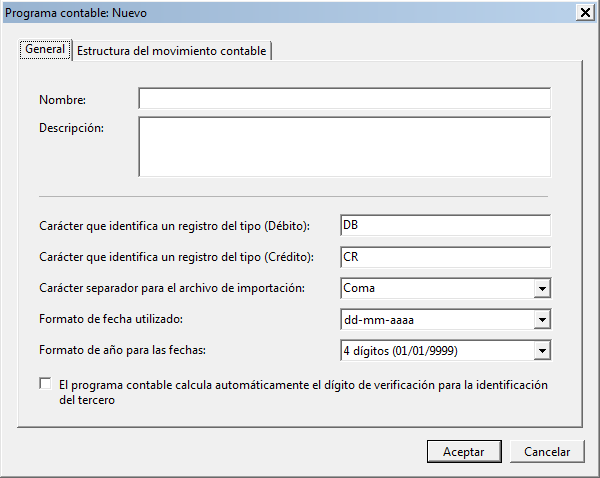
- Nombre: ingrese el nombre comercial del programa contable.
- Descripción: ingrese una descripción breve del programa contable.
- Carácter que identifica un registro del tipo (Débito): normalmente todos los programas contables poseen un carácter único que identifica los registros del tipo Débito. Acá se debe digitar el carácter indicado por el proveedor del programa contable.
- Carácter que identifica un registro del tipo (Crédito): normalmente todos los programas contables poseen un carácter único que identifica los registros del tipo Crédito. Acá se debe digitar el carácter indicado por el proveedor del programa contable.
- Formato de fecha utilizado: se debe indicar el formato de fechas utilizado por el programa contable, hay tres opciones disponibles Día-Mes-Año, Mes-Día-Año o Año-Mes-Día.
- Formato de año para las fechas: en algunos programas todavía se utilizan formatos de dos dígitos para los años de las fechas, por esta razón se debe indicar si el programa contable utiliza años de dos (2) o de cuatro (4) dígitos.
- El programa contable calcula automáticamente el dígito de verificación para la identificación del tercero: se debe seleccionar esta opción si el programa contable realiza automáticamente el cálculo de los dígitos de verificación para la identificación de los terceros, en caso afirmativo la información contable generada por Sinco Software no incluirá los dígitos de verificación, para que sea el programa contable quien realice esta operación.
-
En la pestaña Estructura del movimiento contable se ingresa la información de cada una de las columnas que componen la estructura del movimiento contable.
En esta pestaña se pueden realizar las siguientes operaciones:
- Listar las columnas
- Ordenar las columnas
- Agregar una nueva columna
- Editar una columna existente
- Eliminar una columna existente
-
Seleccionar la acción que se desea realizar (Agregar... o Editar...).
-
A continuación se despliega la ventana donde se ingresan los parámetros de configuración de la columna y se ingresa la siguiente información:
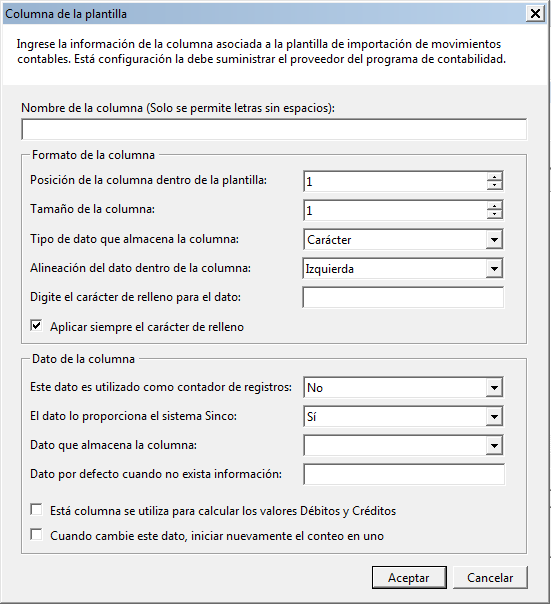
- Nombre de la columna: ingrese acá el nombre que describe la columna,recuerde que no se permiten escribir números, ni espacios.
- Posición de la columna dentro de la plantilla: normalmente las columnas pertenecientes a la estructura del movimiento contable deben cumplir con un orden de presentación estricto. Ingrese acá la posición de la columna dentro de la estructura.
- Tamaño de la columna: es la cantidad máxima de caracteres que puede poseer un dato almacenado en esa columna.
- Tipo de dato que almacena la columna: se debe indicar el tipo de información que almacena la columna, pueden ser números, letras, fechas, etc...
- Alineación del dato dentro de la columna: acá se indica la posición donde se ubica la información dentro de la columna cuando se genere la información contable, puede ser Derecha (“ 99999”), Izquierda (“99999 ”) o Centrada (“ 99999 ”).
- Digite el carácter de relleno para el dato: para algunas columnas es posible que se necesite establecer un carácter especial para que la información almacenada pueda completar el tamaño total de columna. Ejemplo: Dato: 99999, Tamaño: 11, Alineación: Derecha, Relleno: 0. El resultado sería el siguiente (“00000099999”).
- Aplicar siempre el carácter de relleno: se debe seleccionar esta opción para confirmar que se debe aplicar el carácter de relleno o cuando el carácter de relleno son espacios en blanco.
- Este dato es utilizado como contador de registros: algunos programas contables poseen una columna dentro de su estructura que permite realizar una numeración de registros empezando en el número uno y así sucesivamente con todos los registros. Si esta es la función que se desea para la columna que se está configurando, se debe seleccionar Sí, en caso contrario se debe seleccionar No.
- El dato lo proporciona el sistema Sinco: existen dos tipos de valores que se pueden almacenar en una columna, que son los datos calculados por Sinco Software o los datos estáticos que no varían. Si la información que se desea almacenar en la columna es calculada por Sinco Software, debe seleccionar la opción Sí, en caso contrario seleccione la opción No.
- Dato que almacena la columna: si el dato lo proporciona el sistema Sinco seleccione la información que desea almacenar, en caso contrario escriba el dato estático que se desea almacenar.
- Dato por defecto cuando no existe información: a veces ocurre que cuando se genera la información contable existen datos calculados por Sinco Software que son vacíos, pero el programa contable exige que se ingrese por lo menos un valor por defecto. Para estos casos se debe ingresar acá el valor por defecto para datos vacíos que el programa contable necesita.
- Esta columna se utiliza para calcular los valores Débitos y Créditos: todas las estructuras de movimientos contables deben tener una única columna que es utilizada para realizar la sumatoria de valores Débitos y valores Créditos. Cuando se esté configurando la columna que tiene esa función se debe marcar esta casilla.
- Cuando cambie este dato, iniciar nuevamente el conteo en uno: para algunos programas contables que utilizan la numeración de registros puede pasar que necesiten reiniciar la numeración cuando cambie el valor de alguna columna. Por ejemplo: Se deben numerar los registros pero agrupados por número de factura, esto quiere decir que cuando se cambie el número de factura se debe iniciar nuevamente la numeración en uno. Si este es el caso, cuando se esté configurando la columna Número de Factura, se debe marcar esta casilla.
-
Presione en el botón Aceptar para confirmar los cambios de la columna.
-
Luego de tener todas las columnas de la estructura configuradas, presione el botón Aceptar de la ventana principal para almacenar los cambios realizados.